Thay vì ẩn/giấu các ứng dụng riêng tư trên điện thoại Samsung, bạn lại muốn khóa ứng dụng để không có bất cứ ai có thể vào được. Vậy thì hãy để Mindovermetal hướng dẫn bạn cách đặt mật khẩu ứng dụng Samsung đơn giản và nhanh chóng.

Mục lục nội dung
Cách đặt mật khẩu ứng dụng trên Samsung
Bước 1. Tại màn hình chính của thiết bị, chọn Cài Đặt.
Bước 2. Lựa chọn Tính năng nâng cao. → Nhấp vào Kho Ứng Dụng.
Bước 3. Nhấp vào công tắc nguồn thanh trượt ở phía bên phải. → Chọn kiểu khóa ứng dụng theo yêu cầu của bạn.
Bước 4. Hãy bật thanh trượt sau khi bạn càn khóa ứng dụng. Để có thể truy cập được vào ứng dụng này, người dùng cần phải có mật khẩu thì mới có thể vào ứng dụng.

Tính năng Ghim màn hình
Chỉ với tính năng này, người dùng có thể khóa màn hình thiết bị với 1 ứng dụng đã chọn. Nếu như có người nào đó đang cố gắng đóng ứng dụng hay thoát khỏi ứng dụng. Thì màn hình khóa sẽ được kích hoạt ngay lập tức.
Lấy 1 ví dụ cụ thể để bạn hình dung:
Có một kẻ trộm hoặc ai đó truy cập vào ứng dụng Momo trên thiết bị của bạn. Ngay lập tức tính năng Ghim màn hình không cho phép kẻ đó truy cập vào những ứng dụng khác. Tuy nhiên hãy đảm bảo rằng bạn đăng xuất khỏi Momo mỗi khi sử dụng xong.
Để có thể kích hoạt được tính năng này, bắt buộc điện thoại Samsung của bạn đang sử dụng hệ điều hành Android 9.0 Pie trở lên.
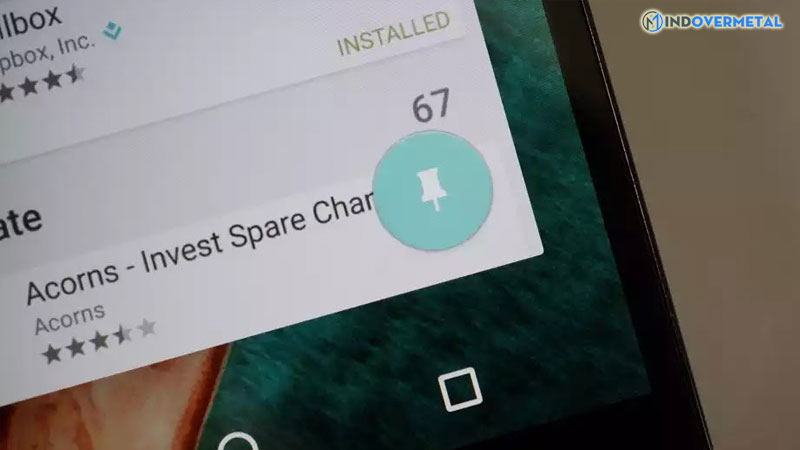
Cách cài đặt tính năng Ghim màn mình như sau:
Bước 1. Tại màn hình chính truy cập vào Cài đặt. → lựa chọn Bảo mật và vị trí.
Bước 2. Nhấp vào Nâng cao → lựa chọn Ghim màn hình.
Bước 3. Tiếp đế hãy chuyển Ghim màn hình sang vị trí “bật”. → Sau đó chuyển Yêu cầu mã PIN trước khi bỏ ghim sang vị trí “bật”.
Bước 4. Nhấp vào nút Tổng quan ở cuối màn hình thiết bị. → Nhấp vào ứng dụng mà bạn muốn ghim màn hình và sau đó nhấn vào Ghim khi được nhắc. Cuối cùng ấn OK để hoàn thành.
Để có thể bỏ ghim ứng dụng, hãy nhấn Quay lại (biểu tượng hình tam giác) và Tổng quan. Rồi hãy nhập mã PIN của bạn.
Lưu ý: tùy thuộc vào dòng máy Samsung mà bạn đang sử dụng, hướng dẫn có thể sẽ không giống nhau.
Video hướng dẫn ghim, bỏ ghim màn hình ứng dụng trên Android
Thư mục bảo mật
Một cách cài đặt mật khẩu ứng dụng Samsung khác mà bạn có thể thử. Đó chính là sử dụng thư mục bảo mật. Đây là một tính năng được tích hợp trên thiết bị Samsung. Tính năng này cho phép người dùng đưa các ứng dụng vào 1 thực mục ảo. Và bạn có thể khóa thư mục này bằng mật khẩu, mật mã, hay là khóa vân tay,… đều được.
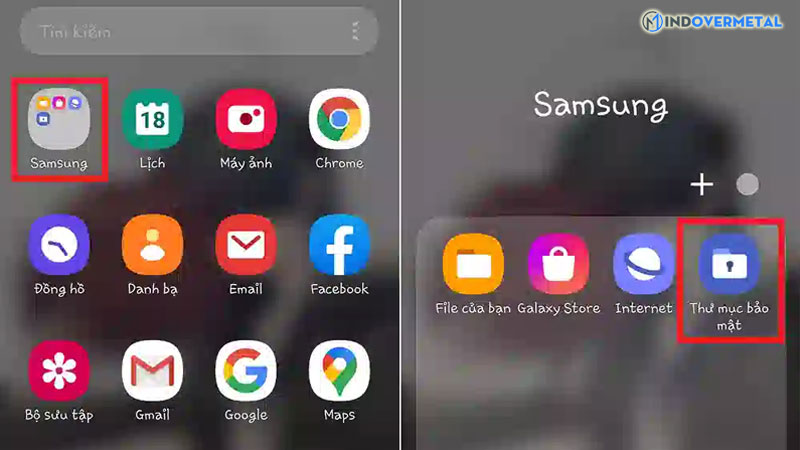
Các bước thực hiện chi tiết như sau:
Bước 1. Truy cập vào cài đặt và nhấn vào Sinh trắc học và bảo mật.
Bước 2. Ấn vào Thư mục bảo mật → chọn Loại khóa. Lúc này bạn có thể lựa chọn loại khóa mà mình muốn.
Bước 3. Đến kho ứng dụng của bạn và chọn Thư mục bảo mật. → Thêm ứng dụng. Lựa chọn các ứng dụng mà muốn khóa, sau đó ở góc bên trái nhấp vào Thêm. → Nhấn vào Khóa trở lại trong menu Thư mục bảo mật.
Sau đó, hãy thử truy cập vào ứng dụng bất kỳ mà bạn đã thêm vào thư mục bảo mật. Thử xem ứng dụng đó có nhắc nhở bạn phải mở khóa để truy cập hay không.
Video hướng dẫn sử dụng thư mục bảo mật
Như vậy bài viết trên đã liệt kê các thủ thuật giúp bạn cài đặt mật khẩu ứng dụng Samsung. Đừng quên theo dõi Mindovermetal mỗi ngày để biết thêm nhiều ứng dụng hay và mới nhất.









